Пакет функций Windows 11/10 Media не отображается? Верни это!
Почему пакет Media Feature Pack не отображается? Где найти пакет Media Feature Pack, чтобы установить его в версиях N Windows 11/10? Здесь MiniTool собрал несколько полезных решений, которые помогут вам легко решить эту скучную проблему. Теперь давайте рассмотрим эти исправления.
Пакет Media Feature Pack — очень важная функция в Windows 11 и 10, она необходима, если вы хотите запускать Skype, Voice Recorder и другие приложения. Хотя это очень важно, некоторые пользователи Windows сообщили о проблеме: отсутствует пакет Media Feature Pack. Итак, почему пакет Media Feature Pack не отображается?
Основными виновниками являются этот пакет, не установленный на вашем компьютере, и отсутствие прав администратора. Вы должны знать, что этот пакет предназначен для версий N Windows 11 и 10. Версии N не включают проигрыватель Windows Media и некоторые другие приложения, связанные с мультимедиа, которые соответствуют европейским законам.
Ну и как решить эту проблему? Успокойтесь, и вы сможете найти несколько способов.
Пробная версия MiniTool ShadowMakerНажмите, чтобы загрузить100% чисто и безопасно
Установите пакет мультимедийных функций через настройки
Если вы используете Windows 11/10 N, выполните следующие действия, чтобы установить этот пакет через «Настройки».
Шаг 1: Введите Функция Windows в поле поиска и нажмите Включение и выключение функций Windows.
Шаг 2: Найдите Медиа-функциизатем проверьте это и Проигрыватель Windows Media. Далее нажмите ХОРОШО.
Шаг 3: Затем перейдите к Настройки > Приложения > Приложения и функции. и нажмите Дополнительные возможности в Windows 10. В Windows 11 перейдите в Настройки > Приложения > Дополнительные функции..
Шаг 4: Нажмите на Добавить функцию (Windows 10) или нажмите Посмотреть функции под Добавить дополнительную функцию (Виндовс 11).
Шаг 5: Войдите пакет медиа-функций в поле поиска, чтобы найти этот пакет, выберите его и установите.

Войдите как администратор
Иногда вы сталкиваетесь с ситуацией: пакет Media Feature Pack не отображается в дополнительных функциях при попытке установить его в Windows 11/10. Возможная причина этого в том, что вы не используете учетную запись администратора. Просто войдите в систему как администратор, чтобы обойти ограничение.
Шаг 1: Выйдите из своей текущей учетной записи.
Шаг 2. Войдите в Windows под учетной записью с правами администратора.
Шаг 3. Повторите попытку установки Media Feature Pack в настройках.
Связанное сообщение: Как создать учетную запись администратора в Windows 10
Загрузите вручную пакет функций мультимедиа для установки (для Windows 10)
Если вы используете Windows 10, вы можете вручную загрузить этот пакет с веб-сайта Microsoft и установить его на компьютер, когда пакет Media Feature Pack не отображается.
Шаг 1. Посетите эту страницу в своем браузере — https://www.microsoft.com/en-us/software-download/mediafeaturepack.
Шаг 2: Прокрутите вниз до Загрузки раздел, выберите версию и нажмите Подтверждать.
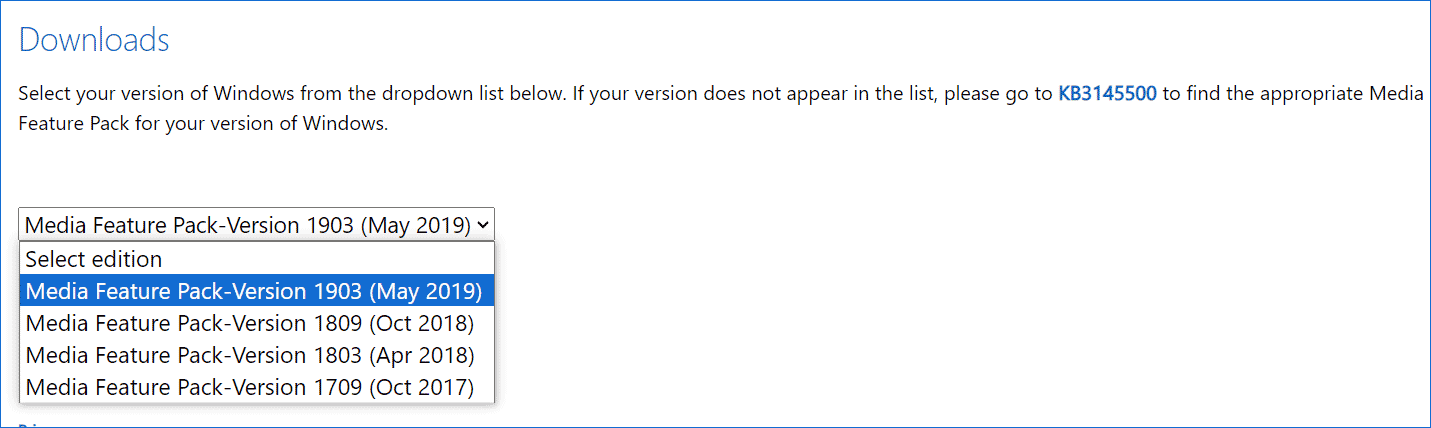
Шаг 3: Нажмите 32-битная загрузка или 64-битная загрузка чтобы получить файл .msu.
Шаг 4. Запустите файл и следуйте инструкциям на экране, чтобы установить его.
Это общие исправления, позволяющие решить проблему, когда пакет Windows 11/10 Media Feature Pack не отображается на ПК. Выберите один способ попробовать. Надеюсь, этот пост может вам очень помочь.






